[GUIDA] Xlink KAI su Windows, giocare Online ai giochi sfruttando il normale Multiplayer |

Benvenuto Visitatore ( Log In | Registrati )
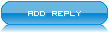  |
[GUIDA] Xlink KAI su Windows, giocare Online ai giochi sfruttando il normale Multiplayer |
|
Gruppo: Collaboratori
Messaggi: 6,870 Iscritto il: Mon 12 October 2009 - 21:57 Utente Nr.: 165 Feedback: 1 (100%) 
|
Messaggio
#1
 Sunday 18 April 2010 - 23:12 Sunday 18 April 2010 - 23:12
la guida è stata realizzata da Vash712 Chiunque sia interessato la testi, se ci sono dei problemi chiedete pure, cercheremo di risolverli. Altresì, se qualcuno fosse a conoscenza di qualche errore, o se volesse aggiungere qualcosa su Xlink KAI, o volesse pubblicare una guida per altri SistemiOperativi(Linux, Mac) o se dovessero esserci intoppi su diverse versioni di Windows, essendo questa guida stata testata su XP, scriva pure! Guida all'installazione e all'utilizzo del XlinkKAI Questa guida vi consentirà di utilizzare il KAI un HB che permette di utilizzare l'infrastruttura ad hoc online. requisiti minimi sono: - una PSP; - un PC con scheda Wi-Fi (QUI una lista dell schede sicuramente compatibili); - l'homebrew Xlink Kai Evolution VII (dovete però essere registrati sul sito); - una connessione internet (che andrà condivisa...). in linea teorica il "giro" è: PSP(con connessione Ad-Hoxc) <-----> PC(con Wi-Fi) -----> ROUTER(via LAN) -----> INTERNET in pratica ci sono da fare 3 passaggi: 1) settaggio del PC: * bisogna andare su START / Pannello di Controllo / Connessioni di Rete, » Click to show Spoiler - click again to hide... « * qui selezionate la connessione relativa alla rete WLAN (wireless), cliccate con il destro del mouse e andate su proprietà; * nella nuova finestra c'è una voce "internet protocol" e selezionare "proprietà"; » Click to show Spoiler - click again to hide... « * ora andremo a inserire manualmente l'indirizzo IP, * selezionate "utilizza il seguente indirizzo IP" e su IP Adress mettete, ad esempio, 10.0.0.1 * cliccate su subnet mask e vedrete apparire un'altro indirizzo IP che deve essere 255.0.0.0 » Click to show Spoiler - click again to hide... « * qui avete finito!! cliccate su "OK" e tornate alla finestra di "proprietà" cliccando sull'etichetta "Wireless Network" * andate nelle avanzate e selezione "connessione ad-hoc" lasciando la spunta sulla connessione automatica » Click to show Spoiler - click again to hide... « chiudete tutte le finestre, la configurazione del PC è terminata. 2) la PSP va imposta andando su SISTEMA ---> Impostazioni di rete ---> Modalità Ad-Hoc, impostiamo il canale "Ch 1". spegnete la console. 3) andate QUI ed effettuate la registrazione al sito. Dal sito vi arriverà la classica mail di conferma e convalida alla registrazione (ricordatevi di cliccare sul link!!). Successivamente scaricate il programma da installare su PC da QUI ed installate il KAI. 4) accendete la PSP attivando il Wi-Fi e controllate che PSP e PC si vedeno: » Click to show Spoiler - click again to hide... « 5) accedete al gioco ed hostate una partita in modalità Ad-Hoc (in generale Multiplayer ---> Ad-Hoc ---> Crea partita); 6) startate il KAI » Click to show Spoiler - click again to hide... « 7) accedete al sito con la vostra utenza precedentemente creata (vedi punto 3) » Click to show Spoiler - click again to hide... «
-------------------- Non rispondo a richieste di aiuto via MP   |
|
Gruppo: Membri
Messaggi: 69 Iscritto il: Sun 15 November 2009 - 09:39 Utente Nr.: 410 Feedback: 0 (0%) 
|
Messaggio
#2
 Monday 19 April 2010 - 12:52 Monday 19 April 2010 - 12:52
bella guida, ho intezione di scriverne una per mac,però sarebbe meglio che vengano unite, che faccio la mando per pm a qualcuno dello staff? e poi ci vogliono anche i Consigli per un buon funzionamento: -non usare niente che possa "rubarvi" la banda internet(altri siti,p2p,etc....) -lasciare la velocità della cpu su "normal" -non utilizzare plugin che possano danneggiare la connessione(cwcheat,remotejoy,etc..) -utilizzare il backup del gioco,per ragioni di velocità di lettura,oppure attivare l'installazione dei dati per i giochi che lo prevedono -se possibile utilizzare una connessione ethernet per collegarsi ad internet e soprattuto non utilizzate cheat perché oltre a dare noia a Xlink e non essere corretti, vi banneranno anche dal sito di Xlink Kai  |
 Gruppo: Root Admin
Messaggi: 7,950 Iscritto il: Mon 24 August 2009 - 15:16 Da: Lucca Utente Nr.: 1  Playstation Network TAG: Playstation Network TAG:MaxPowerITA Feedback: 0 (0%) 
|
Messaggio
#3
 Monday 19 April 2010 - 12:58 Monday 19 April 2010 - 12:58
Scrivi pure qui, l'abbiamo postata in questa sezione e non nella sezione "Articoli e Guide" proprio per dare all'utenza la possibilità di indicare migliorie e aggiungere le proprie esperienze. Quando riterremo di avere un quadro completo e una guida quindi a prova di niubbo la sposteremo insieme alle altre -------------------- Immagini too big: » Click to show Spoiler - click again to hide... « Se vuoi vedere quali console ho in casa: » Click to show Spoiler - click again to hide... «  |
|
Gruppo: Collaboratori
Messaggi: 6,870 Iscritto il: Mon 12 October 2009 - 21:57 Utente Nr.: 165 Feedback: 1 (100%) 
|
Messaggio
#4
 Monday 19 April 2010 - 13:02 Monday 19 April 2010 - 13:02
-------------------- Non rispondo a richieste di aiuto via MP   |
 Gruppo: Membri
Messaggi: 599 Iscritto il: Sat 20 March 2010 - 20:47 Da: Soul Society Utente Nr.: 933  Playstation Network TAG: Playstation Network TAG:gemj95 Feedback: 0 (0%) 
|
Messaggio
#5
 Monday 19 April 2010 - 17:00 Monday 19 April 2010 - 17:00
Wow bella guida -------------------- ~ My Console ~ Sony PS3: Slim 250GB CFW 3.55.1 Rebug + MultiMAN 1.16.11 + 3.60 Spoofer + Package Manager 0.9 + HDD Esterno Maxtor 160GB Sony PSP 3000 Vibrant Blue: Ta-90v2 OFW 5.03 + 5.03 Prometheus-4 + MS 8GB San Disk Nintendo Wii 4.3E Wan: Homebrew Channel 1.0.8 + cIOSX38 rev20b + Priiloader 0.5 + Bootmii beta6 @IOS + Configurable USB Loader Nintendo DSi White: 1.4E + Supercard DSONEi + MicroSDHC San Disk 8GB PC: Mobo Asus M3N78 + AMD Phenom II X4 940 3.00GHz + 4GB RAM DDR2 800MHz + Zotac Geforce GTX 275 + HDD Maxtor 500GB SATA2 + Xilence 700 Watt ~ Playstation Network ~  |
 Gruppo: Membri
Messaggi: 62 Iscritto il: Wed 17 February 2010 - 14:34 Utente Nr.: 849 Feedback: 0 (0%) 
|
Messaggio
#6
 Monday 19 April 2010 - 17:54 Monday 19 April 2010 - 17:54
Per connettermi al PC uso la wifi con il modem, va bene comunque o deve essere perforza attaccato col filo?
 |
 Gruppo: Membri
Messaggi: 477 Iscritto il: Wed 14 October 2009 - 16:29 Utente Nr.: 218  Playstation Network TAG: Playstation Network TAG:Sagiftangeri - Mandate PM se mi aggiungete ;) Feedback: 0 (0%) 
|
Messaggio
#7
 Monday 19 April 2010 - 17:58 Monday 19 April 2010 - 17:58
Suggerimenti che non riguardano il contenuto stretto della guida: - piuttosto che usare gli spoiler con le img, io consiglierei di mettere i thumbnail (magari tramite imgshack), sia per fattore estetico che per pura consultazione: con l'anteprima l'utente può farsi un'idea subito di quello che vede, senza per forza aprire l'img piena. Inoltre dovrebbe sucare meno banda, perchè anche se l'img è contenuta nello spoiler, essa viene comunque caricata - l'impaginazione può migliorare, magari dando risalto a determinate fasi o spezzare la sensazione del 'muro di testo grigio' che c'è ora.  |
|
Gruppo: Membri
Messaggi: 69 Iscritto il: Sun 15 November 2009 - 09:39 Utente Nr.: 410 Feedback: 0 (0%) 
|
Messaggio
#8
 Monday 19 April 2010 - 18:12 Monday 19 April 2010 - 18:12
Ecco fatto,ci ho messo un po' per cause di forza maggiore ma ora e pronta per essere messa affianco all'altra » Click to show Spoiler - click again to hide... «
Messaggio modificato da Kispios il Monday 19 April 2010 - 18:13  |
|
Gruppo: Collaboratori
Messaggi: 6,870 Iscritto il: Mon 12 October 2009 - 21:57 Utente Nr.: 165 Feedback: 1 (100%) 
|
Messaggio
#9
 Monday 19 April 2010 - 18:20 Monday 19 April 2010 - 18:20
Cut ottimi consigli. io ho il solo problema di essere incasinato e non poterla testare e riguardare. Mi sa che tu non puoi Editare il topic, ma se lo quoti e lo invii a Max o anche a me, modificato nel modo in cui tu suggerisci(soprattutto il secondo punto, le immagini non credo sia un grandissimo problema fare le anteprime, pur lasciandole hostate sul sito, se non mi sbaglio Gid sa come fare) penso poi io a editarlo. -------------------- Non rispondo a richieste di aiuto via MP   |
|
Gruppo: Collaboratori
Messaggi: 6,870 Iscritto il: Mon 12 October 2009 - 21:57 Utente Nr.: 165 Feedback: 1 (100%) 
|
Messaggio
#10
 Monday 19 April 2010 - 18:24 Monday 19 April 2010 - 18:24
-------------------- Non rispondo a richieste di aiuto via MP   |
|
Gruppo: Membri
Messaggi: 69 Iscritto il: Sun 15 November 2009 - 09:39 Utente Nr.: 410 Feedback: 0 (0%) 
|
Messaggio
#11
 Monday 19 April 2010 - 18:31 Monday 19 April 2010 - 18:31
benissimo kispios Aspettiamo un attimo cosa ne pensano i Mod/Admin sul come organizzare le due guide, se fare 2 topic o uno singolo etc. OT quella rete csiaf mi dice qualcosa unica cosa che non mi torna è se sei del 1996... OT beh,abito vicino all'università di Viale morgagni,anche se non troppo visto che abito in Via delle panche  |
|
Gruppo: Collaboratori
Messaggi: 6,870 Iscritto il: Mon 12 October 2009 - 21:57 Utente Nr.: 165 Feedback: 1 (100%) 
|
Messaggio
#12
 Monday 19 April 2010 - 18:46 Monday 19 April 2010 - 18:46
OT beh,abito vicino all'università di Viale morgagni,anche se non troppo visto che abito in Via delle panche MEGA OT(qui ci bannano) immaginavo mica sei nipote del vecchio che vende libri di medicina vicino a un negozio di elettrodomestici eh asd -------------------- Non rispondo a richieste di aiuto via MP   |
|
Gruppo: Collaboratori
Messaggi: 6,870 Iscritto il: Mon 12 October 2009 - 21:57 Utente Nr.: 165 Feedback: 1 (100%) 
|
Messaggio
#13
 Monday 19 April 2010 - 18:48 Monday 19 April 2010 - 18:48
Per connettermi al PC uso la wifi con il modem, va bene comunque o deve essere perforza attaccato col filo? per quanto so io meglio pc-filo e psp via wifi. altrimenti servono 2 schede wifi, una per connettersi a psp e una al router wifi pochissime schede di rete, non chiedermi quali, permettono di farlo senza bisogno di averne 2 -------------------- Non rispondo a richieste di aiuto via MP   |
|
Gruppo: Membri
Messaggi: 69 Iscritto il: Sun 15 November 2009 - 09:39 Utente Nr.: 410 Feedback: 0 (0%) 
|
Messaggio
#14
 Monday 19 April 2010 - 19:14 Monday 19 April 2010 - 19:14
MEGA OT(qui ci bannano) immaginavo mica sei nipote del vecchio che vende libri di medicina vicino a un negozio di elettrodomestici eh asd OT no,però anch'io tra qualche annetto passerò a qualche studio sull'informatica, curiosità:un professore della mia scuola è un Bi-laureato:Matematica e informatica all'università li davanti e poi ci ha insegnato appena conclusala la Laurea lo strano è che ora fa il professore delle medie(mi fa il corso di Matematica avanzata)  |
 Gruppo: Membri
Messaggi: 483 Iscritto il: Mon 12 October 2009 - 14:04 Da: Messina Utente Nr.: 54  Playstation Network TAG: Playstation Network TAG:Mansion94 Feedback: 0 (0%) 
|
Messaggio
#15
 Saturday 3 July 2010 - 12:11 Saturday 3 July 2010 - 12:11
Domanda: Ho la chiavetta Nintendo e Windows 7. Se provo ad installare i driver modificati non me li installa... come posso fare? --------------------  |
|
Gruppo: Collaboratori
Messaggi: 6,870 Iscritto il: Mon 12 October 2009 - 21:57 Utente Nr.: 165 Feedback: 1 (100%) 
|
Messaggio
#16
 Saturday 3 July 2010 - 13:02 Saturday 3 July 2010 - 13:02
Domanda: Ho la chiavetta Nintendo e Windows 7. Se provo ad installare i driver modificati non me li installa... come posso fare? più che dirti di segurie questa guida http://forums.afterdawn.com/thread_view.cfm/390312 non so aiutarti -------------------- Non rispondo a richieste di aiuto via MP   |
 Gruppo: Membri
Messaggi: 483 Iscritto il: Mon 12 October 2009 - 14:04 Da: Messina Utente Nr.: 54  Playstation Network TAG: Playstation Network TAG:Mansion94 Feedback: 0 (0%) 
|
Messaggio
#17
 Saturday 3 July 2010 - 13:08 Saturday 3 July 2010 - 13:08
Va be risolvo con Virtual Machine ^^
--------------------  |
 Gruppo: Membri
Messaggi: 483 Iscritto il: Mon 12 October 2009 - 14:04 Da: Messina Utente Nr.: 54  Playstation Network TAG: Playstation Network TAG:Mansion94 Feedback: 0 (0%) 
|
Messaggio
#18
 Sunday 4 July 2010 - 22:47 Sunday 4 July 2010 - 22:47
Guida xLink Kai su Windows con USB: Qua la GUIDA con immagini Necessario: -PSP Slim ( Io ho provato con 5.03 GEN C con Modulo Prometheus ) -AdHocUSB v2 ( PLUGIN ) PACK -xLink Kai 7.4 ( La versione Beta ) -PC-PSP USB -Microsoft Loopback Adapter -WinPcap Contenuto nel pacchetto. -Pack Con Tutto: http://www.megaupload.com/?d=X00A7YBU Guida: Iniziamo installando WinPcap. Dopodichè, se avete Windows XP andiamo su questo link: http://support.microsoft.com/kb/839013/en e seguiamo questa guida. Se avete Windows Vista o Windows 7 1. Start Menu 2. Cercare "cmd". 3. Avviare "cmd" come amministratore 4. Inserisci “hdwwiz.exe” 5. Nella prima scheramta premere Avanti. 6. Select "Install the hardware that I manually select from a list (Advanced)" and click Next. 6. Scegliere "Installa l'hardware selezionato manualmente da un elenco ( Per utenti esperti )" e permere Avanti. 7. Scendere la lista e preme Schede di Rete. 8. Nel Box a sinistra premere "Microsoft" e premere sui driver "Scheda Microsoft Loopback" e premere Next. 9. Installare. Bene adesso nelle configurazioni di xLink Kai selezionare la "Scheda Microsoft Loopback" e salvare. » Click to show Spoiler - click again to hide... « ( Più o meno dovrebbe essere cosi le impostazioni ) Benissimo, fin'ora avete fatto tutto bene! Adesso attaccate la PSP al Computer col cavo USB e aggiungete il plugin nella cartella seplugins, aggiungendo nel file .txt questa riga: CODICE ms0:/seplugins/AdhocToUSB.prx 1 E' consigliabile disabilitare tutti gli altri plugin per un corretto funzionamento. Installare i Driver PSP Type B, che ho inserito nel pacchetto che potete scaricare sopra che è compreso di tutto ciò che serve ^^ Per installare i Driver "PSP Type B", quando Windows XP o 7 vi chiederà se volete cercare Automaticamente o manualmente i driver, premere manualmente e mettere il percorso di ricerca nella cartella Driver all'interno del pack che avete scaricato prima, da li vi installerà i Driver e tutto. In caso vi dia errore nel file libusb0.dll inserirlo dalla cartella Driver alla cartella "C:\Windows\System32" Bene, avete finito di installare! Procedimento per giocare: - Avviare xLink Kai e andare nella room di gioco. - Avviare Bridge.exe e selezionare "Multithread" e subito dopo "Scheda Microsoft Loopback" inserendo il numero che apparirà a sinistra della scheda. - Avviare il gioco in questione e andare nella room del multiplayer AdHoc, e inserire il cavo USB. Adesso dovreste vedere queste righe nella Console di bridge.exe : UsbOpenDevice: Search PSP USB Device UsbCheckDevice UsbDevice is PSP Connection OK Se le vedete, dovreste poter vedere gli altri giocatori presenti nella room di xLink Kai. Complimenti, state giocando Guida Creata da me, se postata in altri forum chiedere il consenso, grazie ^^ Messaggio modificato da Daviex il Sunday 27 February 2011 - 20:42
Motivo della modifica: link Go!PSP
--------------------  |
 Gruppo: Membri
Messaggi: 1,522 Iscritto il: Tue 2 February 2010 - 20:36 Da: Pescara Utente Nr.: 798  Playstation Network TAG: Playstation Network TAG:PS3: MustangXY Feedback: 0 (0%) 
|
Messaggio
#19
 Monday 5 July 2010 - 10:40 Monday 5 July 2010 - 10:40
Wow! Complimenti per la guida. Ho però un paio di dubbi. 1) Il Windows Loopback Adapter è un apparecchio fisico? Dalle istruzioni sembrerebbe di sì ("hardware"). 2) il file "libusb0.dll" può provocare effetti collaterali al sistema? Per il resto, devo ancora scaricare xLink Kai e iscrivermi. Ah, la registrazione va effettuata con dati del proprio PSN ID? XY Messaggio modificato da MustangXY il Monday 5 July 2010 - 10:41 -------------------- PSP 2004 Piano Black - Scheda Madre TA-085 - CFW 5.50 Prometheus-3 v2 PS3 Ciccia 80GB - E' per sempre!  |
 Gruppo: Membri
Messaggi: 70 Iscritto il: Thu 20 May 2010 - 18:47 Da: Messina Utente Nr.: 1,088 Feedback: 0 (0%) 
|
Messaggio
#20
 Monday 5 July 2010 - 10:51 Monday 5 July 2010 - 10:51
Wow! Complimenti per la guida. Ho però un paio di dubbi. 1) Il Windows Loopback Adapter è un apparecchio fisico? Dalle istruzioni sembrerebbe di sì ("hardware"). 2) il file "libusb0.dll" può provocare effetti collaterali al sistema? Per il resto, devo ancora scaricare xLink Kai e iscrivermi. Ah, la registrazione va effettuata con dati del proprio PSN ID? XY Alla prima e alla seconda domanda, io non ho risposte XD Credo dovrai aspettare l'arrivo di Daviex. Mentre per la registrazione a Xlink non devi usare obbligatoriamente i dati del PSN visto che sono due cose completamente distinte e separate. --------------------  |
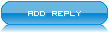  |

|
Versione Lo-Fi | Oggi è il: Fri 1 November 2024- 00:32 |